Cómo solucionar que CapCut no se exporte
Ya sea que crees un contenido divertido con una melodía moderna de TikTok o un fragmento promocional que muestre tu marca, CapCut puede ayudarte a hacerlo bien. Teniendo en cuenta lo populares que se han vuelto los vídeos de formato corto, es bastante común que los creadores de contenido pasen horas editando un vídeo corto. Por eso es tan frustrante que el vídeo no se pueda exportar.
Pero tenemos buenas noticias. Cada problema de exportación de CapCut tiene una explicación bastante simple y una solución aún más sencilla. Descubra cómo abordar problemas de exportación comunes en CapCut y eliminar obstáculos en su camino hacia la creación de videos sin problemas.
Formas sencillas de solucionar problemas de exportación de CapCut
Para encontrar una solución para su problema de exportación de CapCut , primero debes entender qué lo está causando. Consulte a continuación los culpables más comunes de que su video no se exporte. Luego, prueba las soluciones asociadas y el mundo (¡o tus amigos y familiares!) verán tu vídeo en poco tiempo.

Espacio de almacenamiento reducido
Para que su video se pueda exportar, debe tener suficiente espacio de almacenamiento en su dispositivo. Si su dispositivo está repleto de imágenes, videos, documentos y aplicaciones, es probable que CapCut no pueda funcionar correctamente ni exportar su creación más reciente. Afortunadamente, este problema tiene una solución fácil: simplemente libera algo de espacio en tu dispositivo.
Puedes hacerlo manualmente eliminando archivos y desinstalando aplicaciones y programas. Alternativamente, puede utilizar un limpiador automático que se encargará de estos archivos sobrantes por usted.
Además del almacenamiento de su dispositivo, el almacenamiento interno de CapCut podría estar causando el problema de exportación. Si has estado jugando con la aplicación durante algún tiempo, probablemente tengas video tras video alineados en la pestaña”Proyectos”.
Claro, mantener varios videos aquí te ayudará a volver a editar en poco tiempo. , eliminando la presión de hacerlo todo de una sola vez. Sin embargo, numerosos proyectos redactados también pueden ralentizar CapCut, causar retrasos o fallas, o no exportar videos correctamente. Para resolver este problema, tendrás que despedirte de algunos de sus proyectos sin terminar.
A continuación le indicamos cómo eliminar proyectos innecesarios en su dispositivo móvil:
Vaya a la página de inicio de CapCut.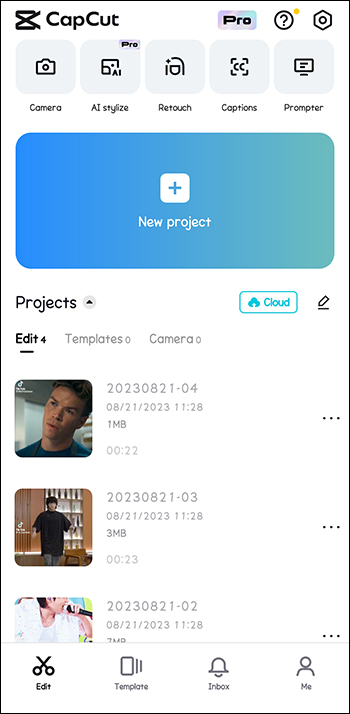 Navegue hasta “ Sección”Proyectos”.
Navegue hasta “ Sección”Proyectos”.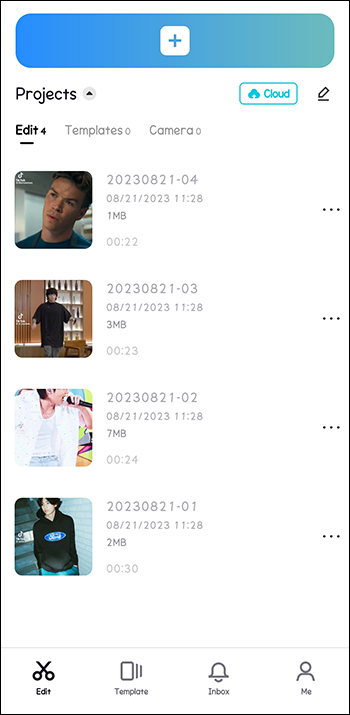 Desplácese por la lista y localice el proyecto que desea eliminar.
Desplácese por la lista y localice el proyecto que desea eliminar.
Toca el ícono de tres puntos al lado de ese proyecto.
Seleccione”Eliminar”en el menú emergente.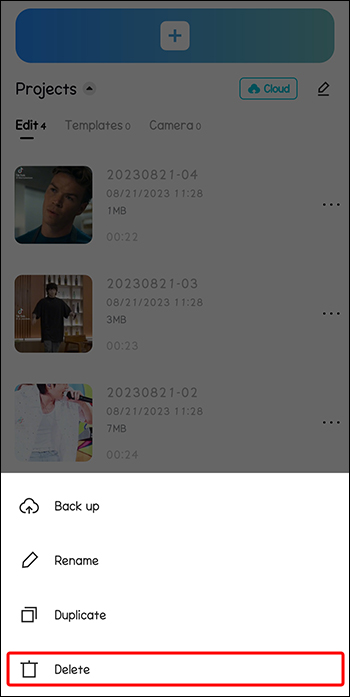 Confirma tu selección presionando”Eliminar”nuevamente.
Confirma tu selección presionando”Eliminar”nuevamente. Repita los pasos 4-6 para cada proyecto que desea eliminar.
Repita los pasos 4-6 para cada proyecto que desea eliminar.
Si prefiere editar en su computadora, siga estos pasos para liberar espacio en el cliente web CapCut:
Vaya a página de inicio.
Vaya a la sección”Recientes”.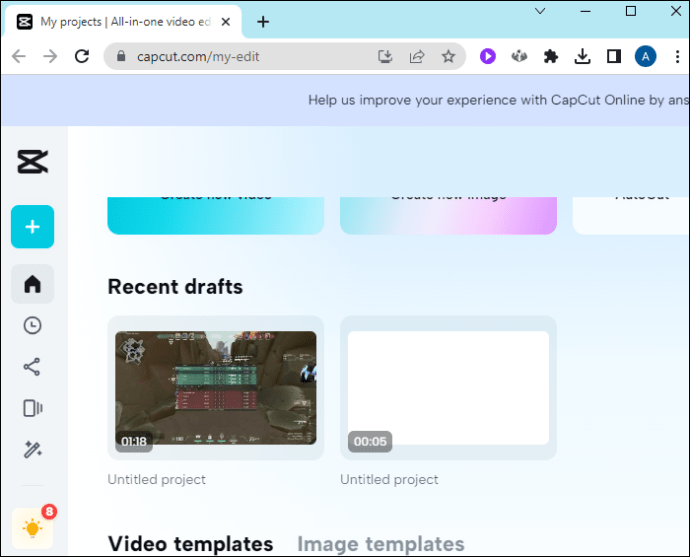 Localiza el proyecto que deseas eliminar.
Localiza el proyecto que deseas eliminar.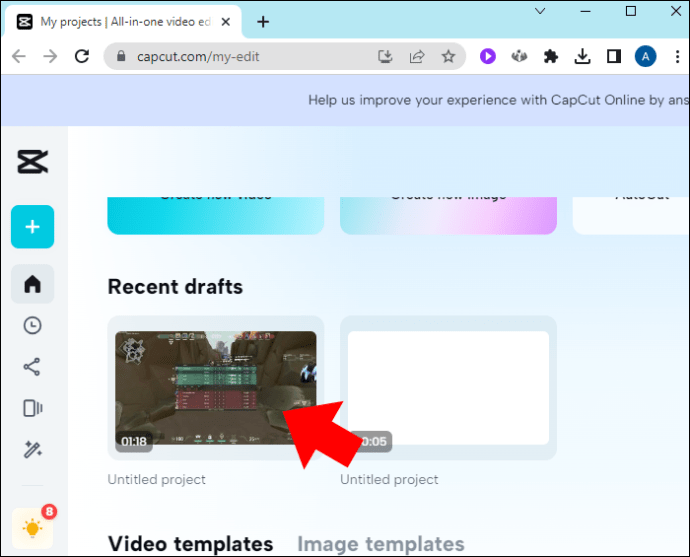 Haga clic en el ícono de tres puntos en la esquina inferior derecha.
Haga clic en el ícono de tres puntos en la esquina inferior derecha.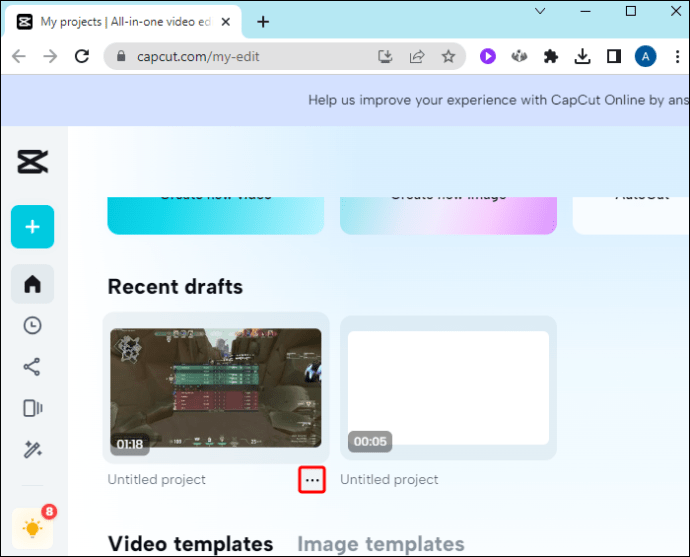 Seleccione”Eliminar”.
Seleccione”Eliminar”.
Confirme la eliminación haciendo clic en “Confirmar.”
Puedes seguir los mismos pasos para eliminar proyectos innecesarios de tus clientes de escritorio. La única diferencia es que sus proyectos aparecerán en la sección”Proyectos”.
Saturación de RAM
Todos los datos y programas utilizados actualmente por la CPU (Unidad Central de Procesamiento) de su dispositivo son almacenado en su unidad RAM (memoria de acceso aleatorio). Si inicia demasiados programas que consumen muchos recursos y los deja ejecutándose en segundo plano, su RAM podría tener problemas para mantener el ritmo. ¿El resultado? Es posible que sus aplicaciones no funcionen correctamente, incluido CapCut.
Para garantizar que la RAM de tu dispositivo se concentre únicamente en el vídeo que intentas exportar, cierra todas las aplicaciones innecesarias que se ejecutan en segundo plano. Los pasos exactos para hacerlo variarán ligeramente según tu dispositivo móvil.
En la mayoría de los dispositivos Android, podrás cerrar todas las aplicaciones en segundo plano a la vez tocando el botón”Descripción general”(el botón cuadrado en la parte inferior de la pantalla) y presionando el ícono de la papelera. iOS, por otro lado, requiere alguna acción manual.
Vaya a la pantalla de inicio.Deslice el dedo hacia arriba desde abajo.Deténgase en el medio.Mire sus aplicaciones recientes y deslice hacia arriba las que desea cerrar.
Aplicación desactualizada
Una aplicación desactualizada puede causar una gran cantidad de problemas a los usuarios de CapCut y, sin duda, los problemas de exportación se encuentran entre ellos. Nuevamente, existe una solución simple para este problema: una actualización rápida de la aplicación.
Para instalar la última versión de la aplicación en su dispositivo móvil, haga lo siguiente:
Visite Play Store o App Store.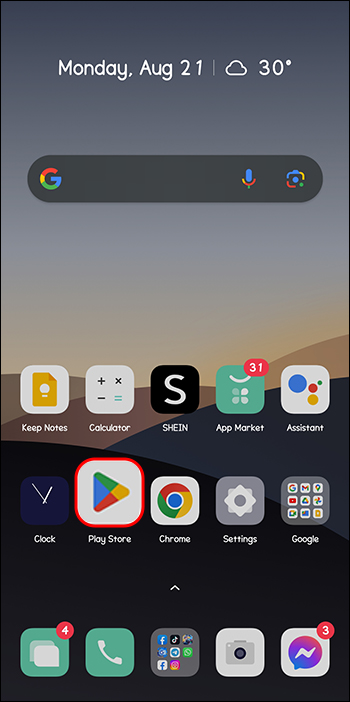 Ingrese “CapCut”en la barra de búsqueda.
Ingrese “CapCut”en la barra de búsqueda.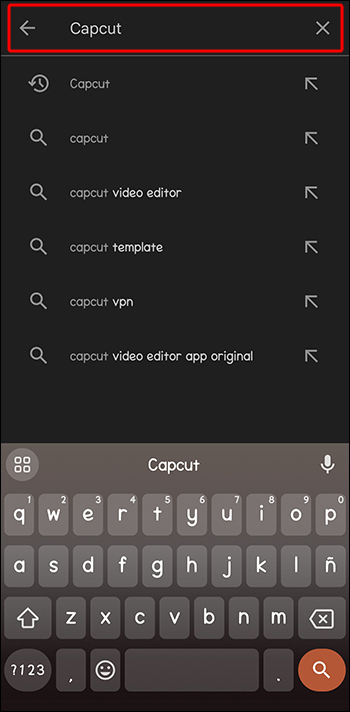 Toca el botón”Actualizar”que se encuentra al lado.
Toca el botón”Actualizar”que se encuentra al lado.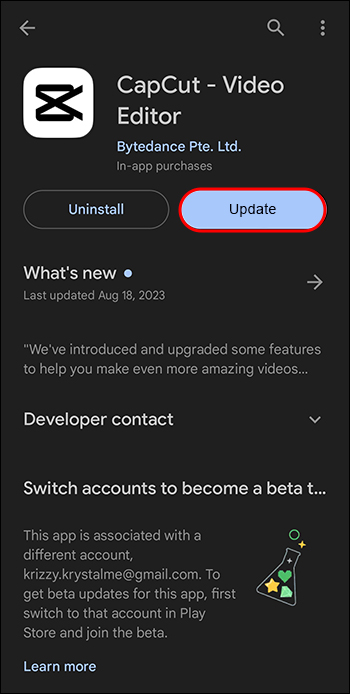
En tu computadora, este proceso se puede realizar directamente a través de la aplicación CapCut.
Vaya al ícono”Configuración”en la esquina superior derecha.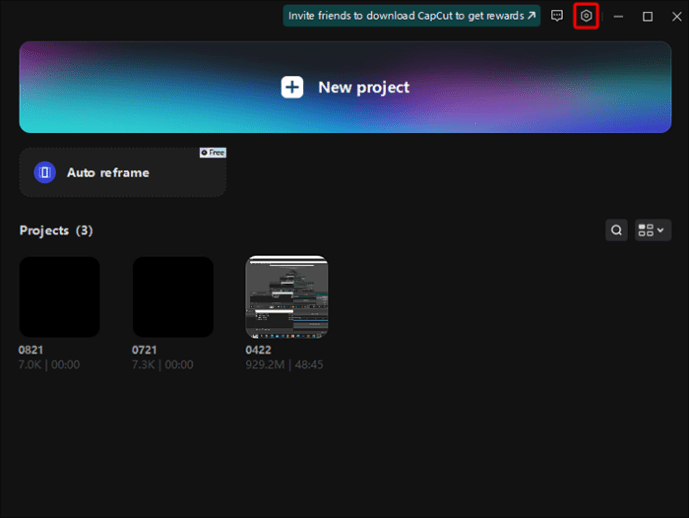 Seleccione “Versión (su versión actual)”en el menú desplegable.
Seleccione “Versión (su versión actual)”en el menú desplegable.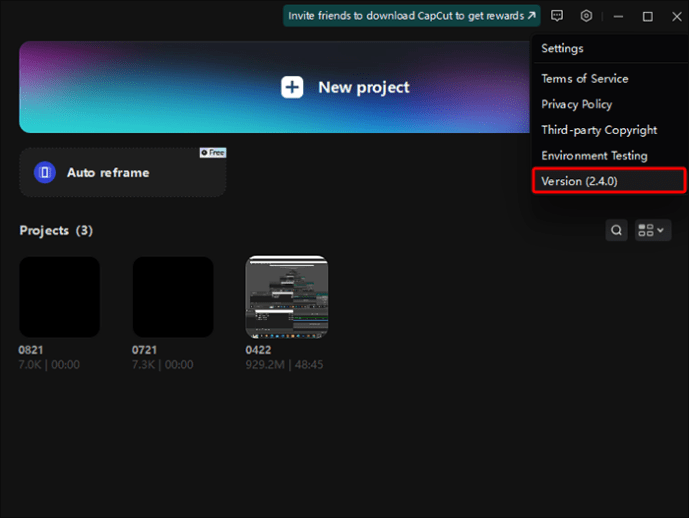 Haga clic en el botón”Buscar actualizaciones”en la ventana emergente.
Haga clic en el botón”Buscar actualizaciones”en la ventana emergente.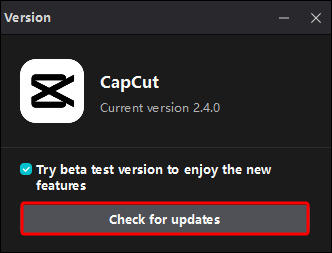 Si hay alguno actualizaciones, haga clic en el botón”Instalar”.
Si hay alguno actualizaciones, haga clic en el botón”Instalar”.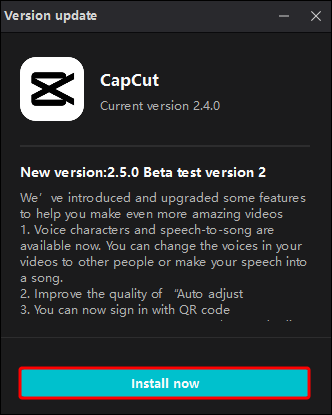
Si esto no resuelve el problema, intente eliminar y reinstalar la aplicación. Esta acción debería eliminar cualquier archivo corrupto que pueda estar causando problemas de exportación.
Tamaño de archivo grande
Cuanto más grande sea el video, más recursos necesitará CapCut para procesarlo. Como resultado, la aplicación puede tener algunos problemas al exportar el vídeo. Para evitar este desafortunado escenario, reduzca la resolución, la velocidad de código y la velocidad de cuadros de su video. Esto, a su vez, reducirá su tamaño y te ayudará a exportar tu vídeo sin problemas.
Para reducir estos valores en tu dispositivo móvil, sigue estos pasos:
Selecciona el vídeo que deseas exportar..
Vaya al botón “1080P”en la esquina superior derecha.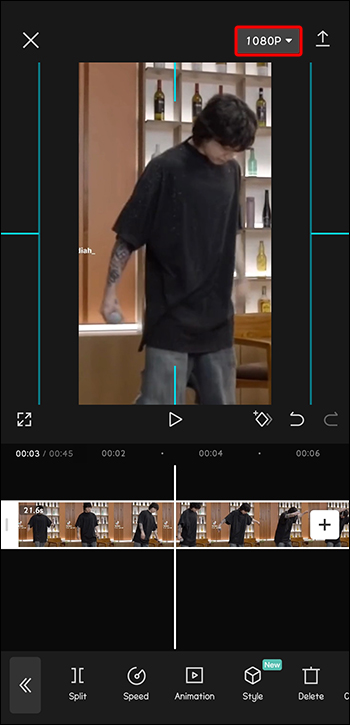 Navegue hasta el control deslizante”Resolución”y arrástrelo a un valor más bajo (idealmente, “720p”).
Navegue hasta el control deslizante”Resolución”y arrástrelo a un valor más bajo (idealmente, “720p”).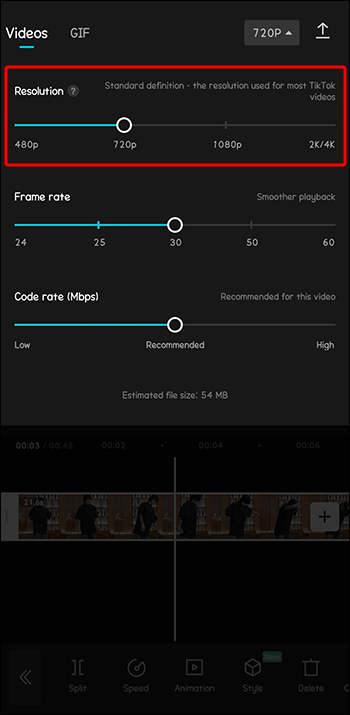 Repita el paso 3 para los controles deslizantes “Velocidad de fotogramas”(“25″) y “Velocidad de código”(“bajo”).
Repita el paso 3 para los controles deslizantes “Velocidad de fotogramas”(“25″) y “Velocidad de código”(“bajo”).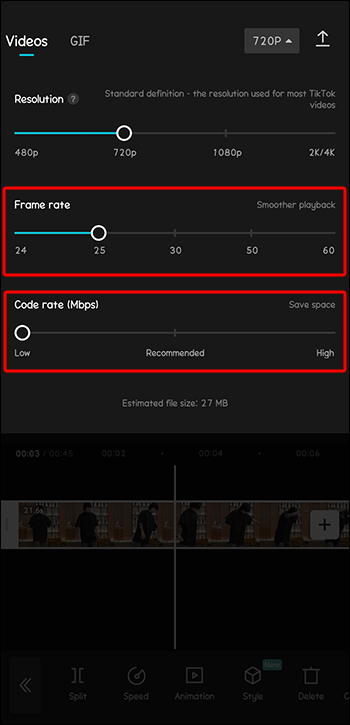
Si estás utilizando el cliente de escritorio de CapCut, puedes reducir todos estos valores justo antes de exportar el vídeo.
Haz clic en el botón”Exportar”en la esquina superior derecha.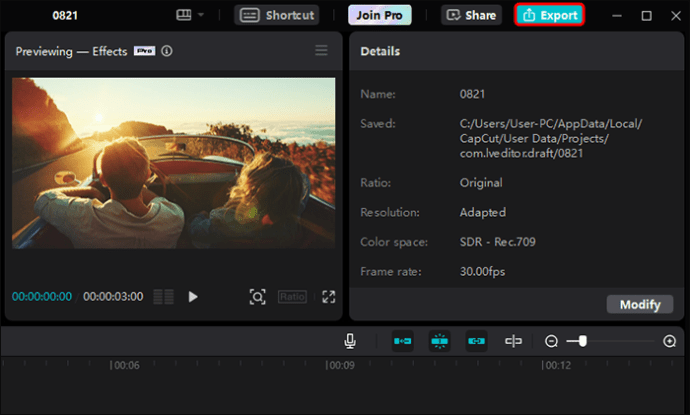 Navegue a la sección”Exportación de video”.
Navegue a la sección”Exportación de video”.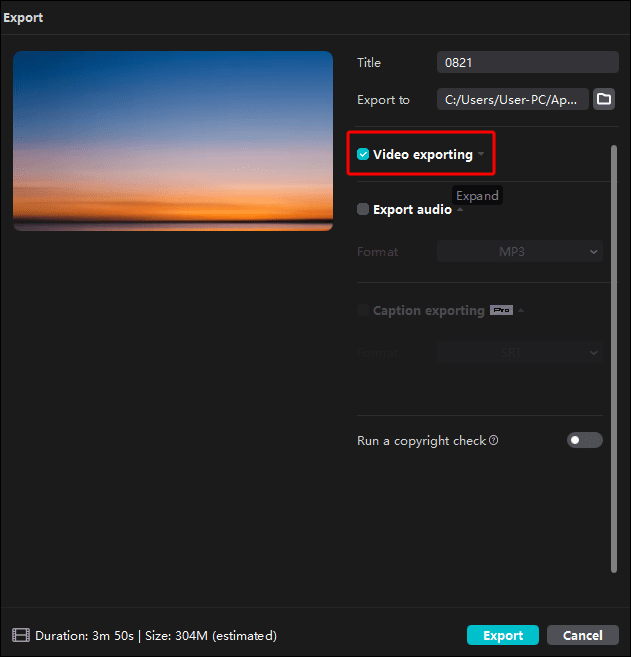 Haga clic en los menús desplegables junto a las pestañas “Resolución”, “Velocidad de bits”y “Velocidad de cuadros”.
Haga clic en los menús desplegables junto a las pestañas “Resolución”, “Velocidad de bits”y “Velocidad de cuadros”.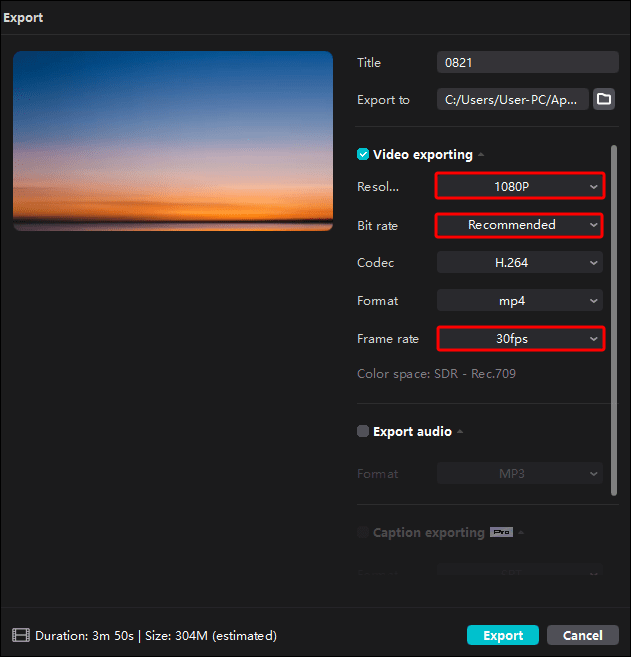 Reduzca sus valores en consecuencia.
Reduzca sus valores en consecuencia.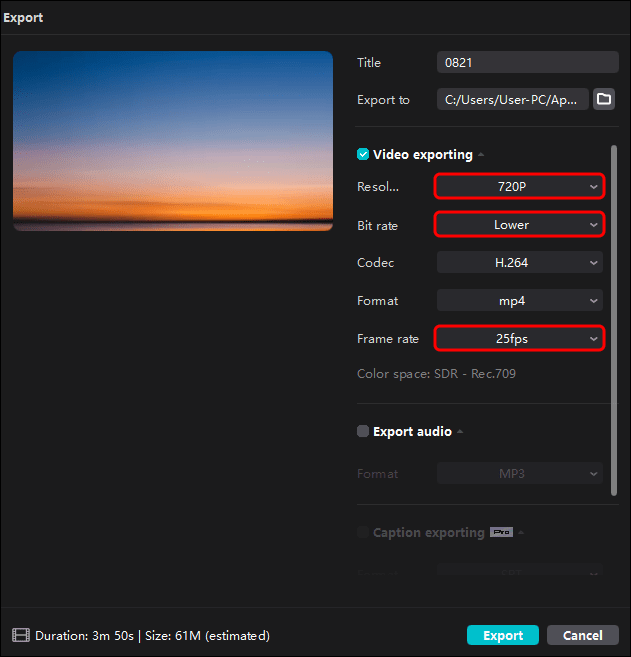 Presiona el botón “Exportar” para completar el proceso.
Presiona el botón “Exportar” para completar el proceso.
El cliente en línea de CapCut requiere pasos similares. Sin embargo, solo le permite ajustar la resolución y la velocidad de fotogramas.
Haga clic en el botón azul”Exportar”en la esquina superior derecha.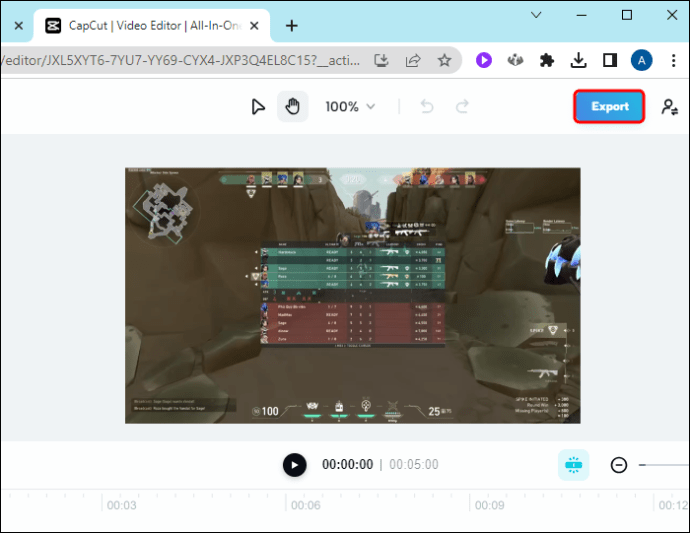 Seleccione”Configuración avanzada”.
Seleccione”Configuración avanzada”. 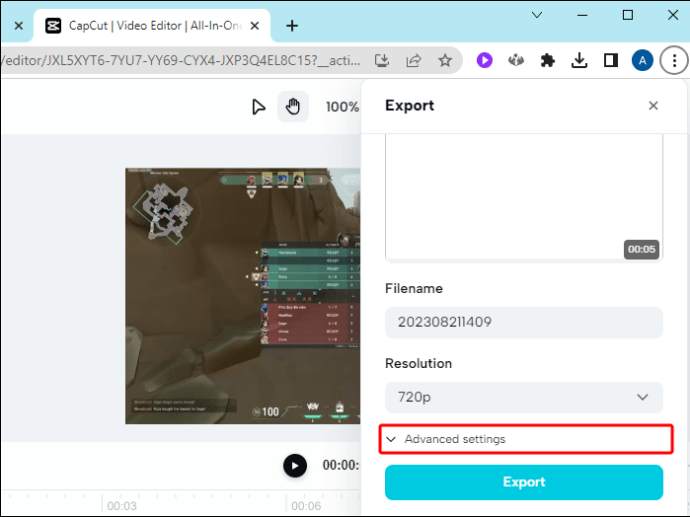 Utilice los menús desplegables junto a “Resolución”y “Velocidad de fotogramas”para reducir sus valores.
Utilice los menús desplegables junto a “Resolución”y “Velocidad de fotogramas”para reducir sus valores.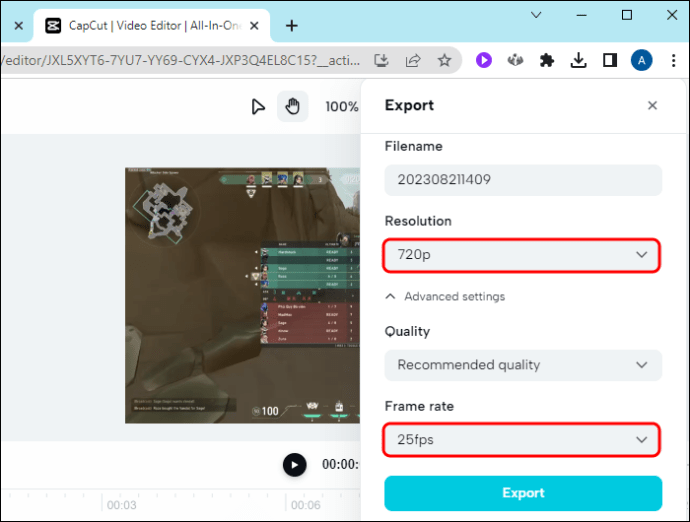 Vaya a”Exportar”.
Vaya a”Exportar”.
Datos de caché excesivos
Tener demasiados datos de caché en cualquier programa no significa más que problemas, y CapCut no es diferente. Ya sea excesivo o corrupto, estos datos pueden reduce el rendimiento de su aplicación, provocando interrupciones durante la exportación. Para evitar ver un mensaje de error en lugar de un vídeo meticulosamente editado, borre la fecha de caché de CapCut antes de exportar.
Si está utilizando un iPhone, esto es lo que debe hacer:
Inicie la aplicación”Configuración”.Ubique”CapCut”en la lista de aplicaciones y selecciónelo. Desplácese hacia abajo hasta el final de la página de la aplicación. Active la opción”Restablecer caché en el próximo inicio”. Reinicie CapCut para deshacerse de su caché.
Para usuarios de Android , el proceso es más o menos así:
Vaya a”Configuración”de su dispositivo.
Desplácese hacia abajo hasta la pestaña”Aplicaciones”.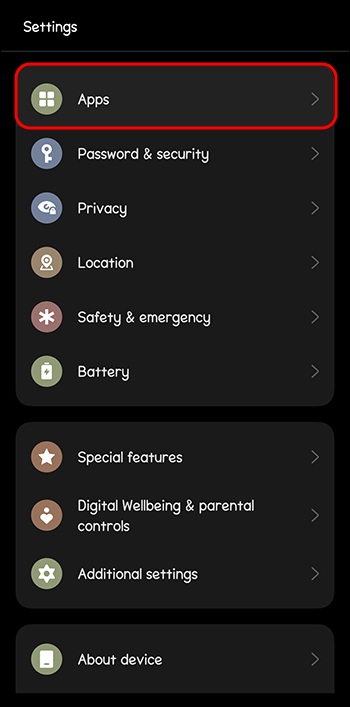 Toca”Aplicaciones”nuevamente.
Toca”Aplicaciones”nuevamente.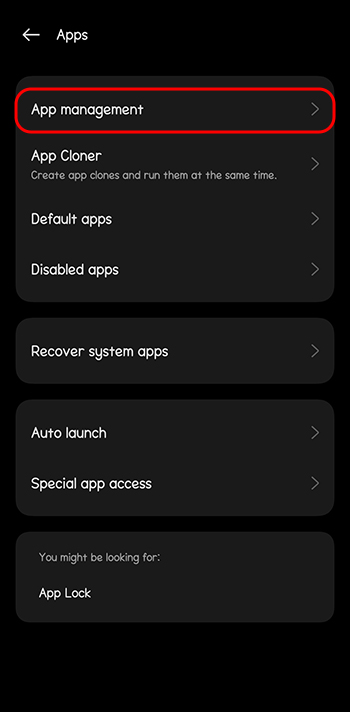 Localiza “CapCut”en la lista y presiónalo.
Localiza “CapCut”en la lista y presiónalo.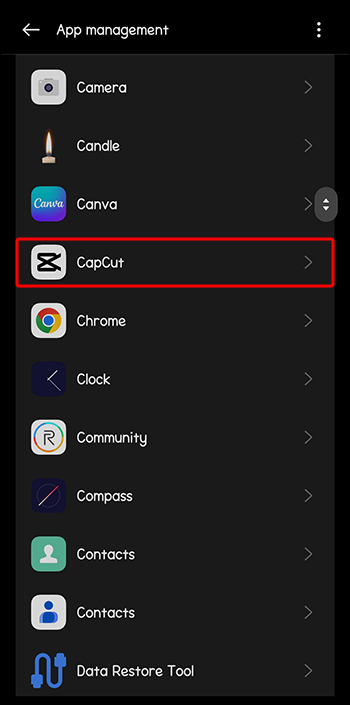 Seleccione la pestaña”Almacenamiento”.
Seleccione la pestaña”Almacenamiento”.
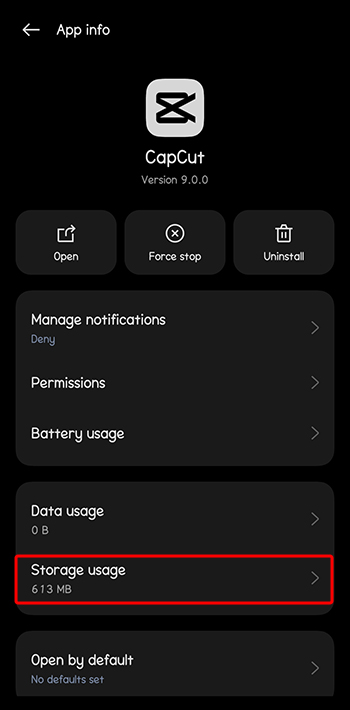 Presiona el botón”Borrar caché”en la parte inferior.
Presiona el botón”Borrar caché”en la parte inferior.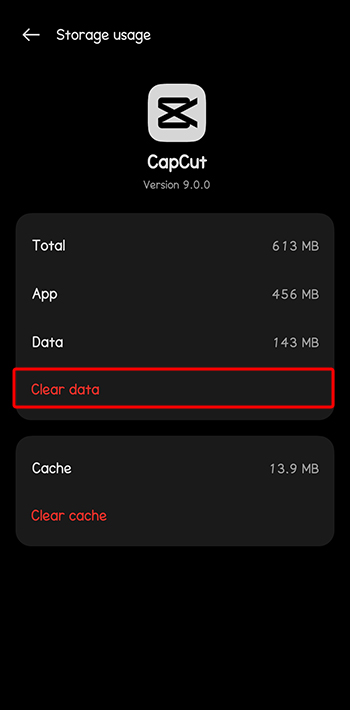
En su computadora, inicie la aplicación CapCut y haga lo siguiente:
Haga clic en el icono”Configuración”en la esquina superior derecha.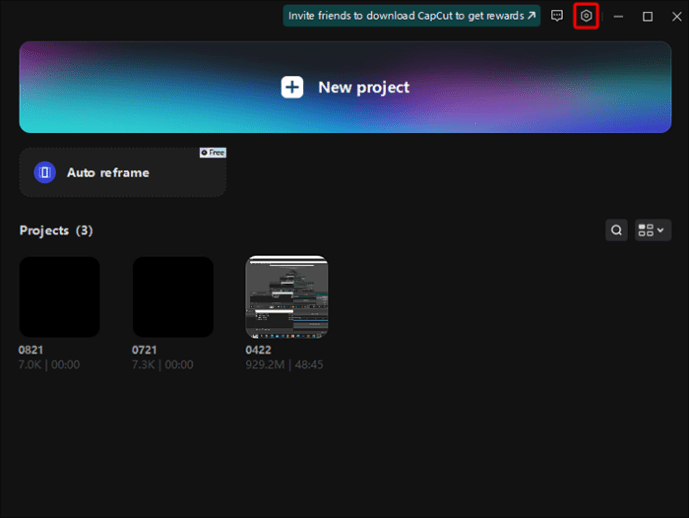 Seleccione”Configuración”en el menú desplegable.
Seleccione”Configuración”en el menú desplegable.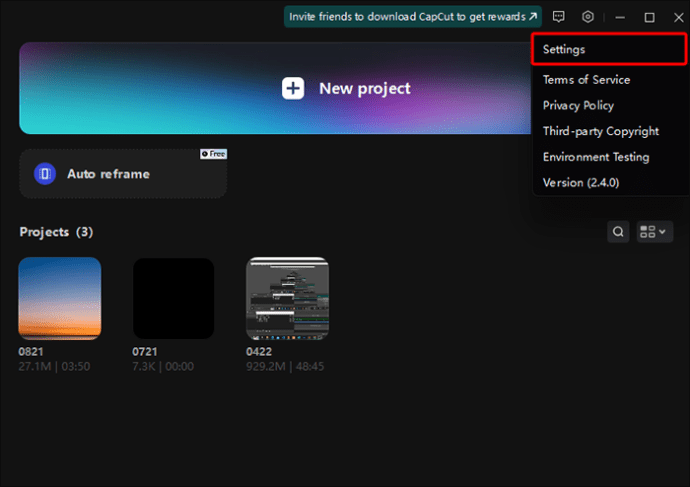 Abra el archivo “ Pestaña Proyecto”en la ventana emergente.
Abra el archivo “ Pestaña Proyecto”en la ventana emergente.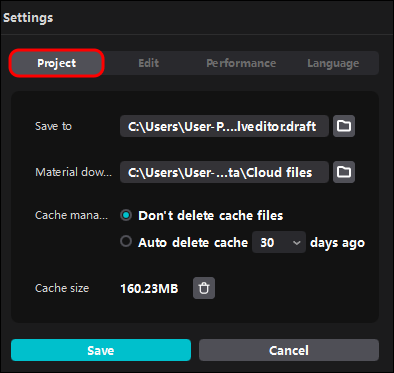 Navega hasta”Tamaño de caché”en la parte inferior.
Navega hasta”Tamaño de caché”en la parte inferior.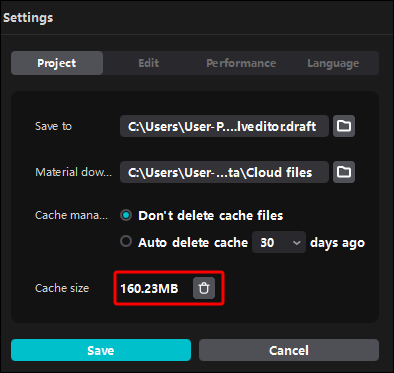 Presiona el ícono de la papelera.
Presiona el ícono de la papelera.
Confirma la acción haciendo clic en “Aceptar.”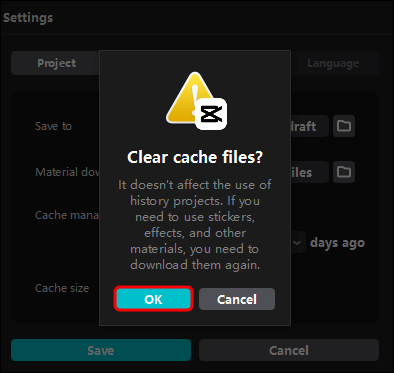
Conexión a Internet inestable
Con una conexión a Internet inestable, difícilmente puedes hacer nada en tu teléfono o computadora, y mucho menos exportar un video.
Pero, ¿cómo puedes saber si tu conexión a Internet es la culpable de tu problema de CapCut? La respuesta es simple: verifique si otras aplicaciones funcionan sin problemas. Si no, ¡problema resuelto! Bueno, casi.
Después de todo, resolver problemas con la conexión a Internet es una tarea en sí misma. Los afortunados se encontrarán con un problema menor que sólo requerirá una solución rápida (como reiniciar el enrutador). Si no estás entre ellos, prepárate para hacer algunos retoques (por ejemplo, ajustar la configuración de red).
Deja volar tu imaginación
Utiliza las soluciones descritas en esta guía y tu Los videos de CapCut saldrán rápidamente de la sección”Proyectos”y saldrán al mundo. Suponga que aún no puede determinar qué problema está impidiendo su expresión artística. ¡No hay problema! Simplemente pruebe cada solución paso a paso y eventualmente encontrará la diana.
¿Utilizas CapCut con frecuencia? ¿Has tenido algún problema con la aplicación? Háznoslo saber en la sección de comentarios a continuación.
Descargo de responsabilidad: algunas páginas de este sitio pueden incluya un enlace de afiliado. Esto no afecta nuestro editorial de ninguna manera.
